Multiversus: So ändern Sie die Teamfarbe

Multiversus ist ein kostenloses Crossover-Kampfspiel, das von Player First Games und Warner Bros. entwickelt wurde. Alle klassischen Charaktere aus unserer Kindheit, mit denen wir aufgewachsen sind, sind zu spielbaren Kämpfern geworden. In diesem Multiplayer-Spiel können wir mit unseren Freunden in Teams spielen. Daher ist es für Ihre Bequemlichkeit und Einfachheit am besten, Teamfarben zu kombinieren. In dieser Anleitung zeige ich Ihnen, wie Sie die Farbe Ihres Teams in Multiversus ändern.
So ändern Sie die Farbe Ihres Teams in Multiversus
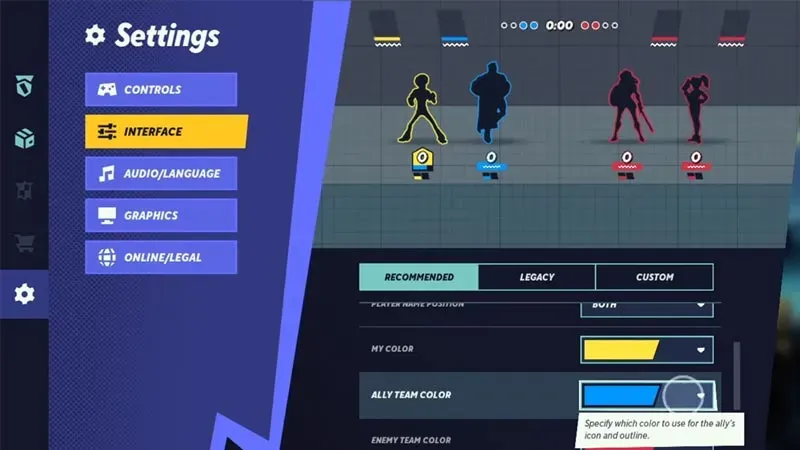
Ihre Teamfarbe wird verwendet, um Ihr Team in Multiversus vom gegnerischen Team zu unterscheiden. Das Spiel verfügt über eine ziemlich gute Anpassung der Teamfarben und dergleichen. Hier erfahren Sie, was Sie tun müssen, um sie zu ändern.
- Gehen Sie zunächst in der Hauptlobby zu den Einstellungen.
- Klicken Sie im Abschnitt „Einstellungen“ auf „Schnittstelle“.
- Scrollen Sie nun unter „Empfohlen“ nach unten, bis bestimmte Farboptionen angezeigt werden.
- Hier finden Sie verschiedene Farbschemaoptionen für Ihre Farbe, die Farbe Ihres Verbündeten, die Farbe Ihres Feindes usw.
- Klicken Sie auf die Farbe des verbündeten Teams und stellen Sie sie nach Ihren Wünschen ein.
- Stellen Sie nur sicher, dass die Farbe nicht mit der Farbe des Feindes in Konflikt steht.
- Dadurch ändert sich die Farbe Ihres Teams.
Sie können auch die Farbe Ihres kontrollierten Charakters ändern. Wenn Sie Ihre Teamfarbe ändern, ändert sich auch die Farbe Ihres Banners zu Beginn der Runde. Dies bietet zahlreiche Anpassungsmöglichkeiten anstelle der standardmäßigen Farben Rot und Blau. Sie können verschiedene Farbtöne wie Rot, Blau, Grün, Lila, Orange usw. auswählen. Es hilft auch farbenblinden Spielern, Farben auszuwählen, die sie unterscheiden können.
Hier erfahren Sie, wie Sie die Farbe Ihres Teams in Multiversus ändern. Ich hoffe, dieser Leitfaden hat Ihnen geholfen.



Schreibe einen Kommentar